Alat gradasi warna-alat adalah alat yang sangat membantu di GIMP saat ingin membuat transisi warna yang halus. Dengan alat ini kamu dapat mengoptimalkan gambar dan menghasilkan efek visual yang menarik. Panduan ini akan membimbing kamu melalui berbagai fungsi alat gradasi warna dan menunjukkan cara membuat gradasi warna sendiri.
Intisari Utama
- Alat gradasi warna mengubah warna dan dapat membuat gradasi linier maupun radial.
- Dengan opsi "Interpolasi adaptif" kamu dapat menghindari efek tangga.
- Kamu dapat dengan mudah membuat dan menyimpan gradasi warna sendiri.
Panduan Langkah demi Langkah
Mengaktifkan Alat Gradasi Warna
Untuk mengaktifkan alat gradasi warna, lihat bilah alat pada ikon yang sesuai atau gunakan pintasan keyboard „L“. Pada contoh ini saya memiliki latar belakang putih di panel lapisan. Sekarang saatnya untuk melihat lebih dekat pengaturan alat.
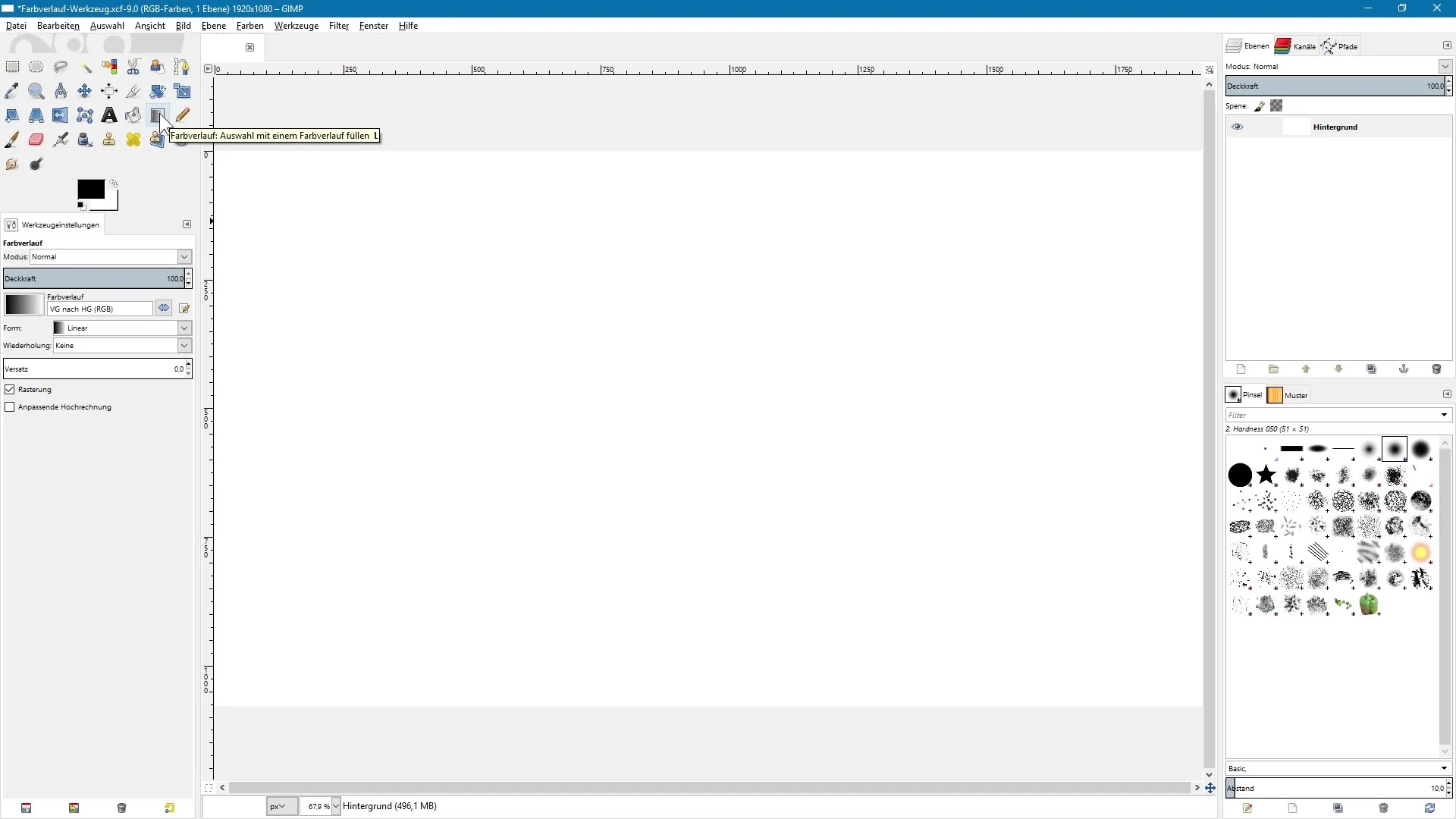
Menjelajahi Pengaturan Alat
Di pengaturan alat kamu dapat memilih mode gradasi warna. Ada berbagai opsi yang mungkin sudah familiar jika kamu pernah bekerja dengan mode lapisan. Disarankan untuk bekerja pada lapisan terpisah. Dengan begitu kamu dapat memilih mode lapisan yang diinginkan melalui menu nantinya.
Membalik Gradasi Warna
Dengan ikon kecil berganda panah di bagian atas pengaturan alat, kamu dapat membalik gradasi warna saat ini. Pada contoh ini kita memiliki gradasi dari Merah ke Putih, di mana warna depan diatur ke Putih dan warna latar ke Merah. Satu klik pada ikon akan membalik gradasi itu.
Menggambar Gradasi
Untuk membuat gradasi, tekan tombol kiri mouse pada latar belakang dan seret mouse. Kamu dapat melepaskan di mana saja di gambar atau menahan tombol Ctrl untuk membuat gradasi lurus dalam langkah 15 derajat. Saat kamu melepaskan tombol mouse, gradasi akan dibuat.
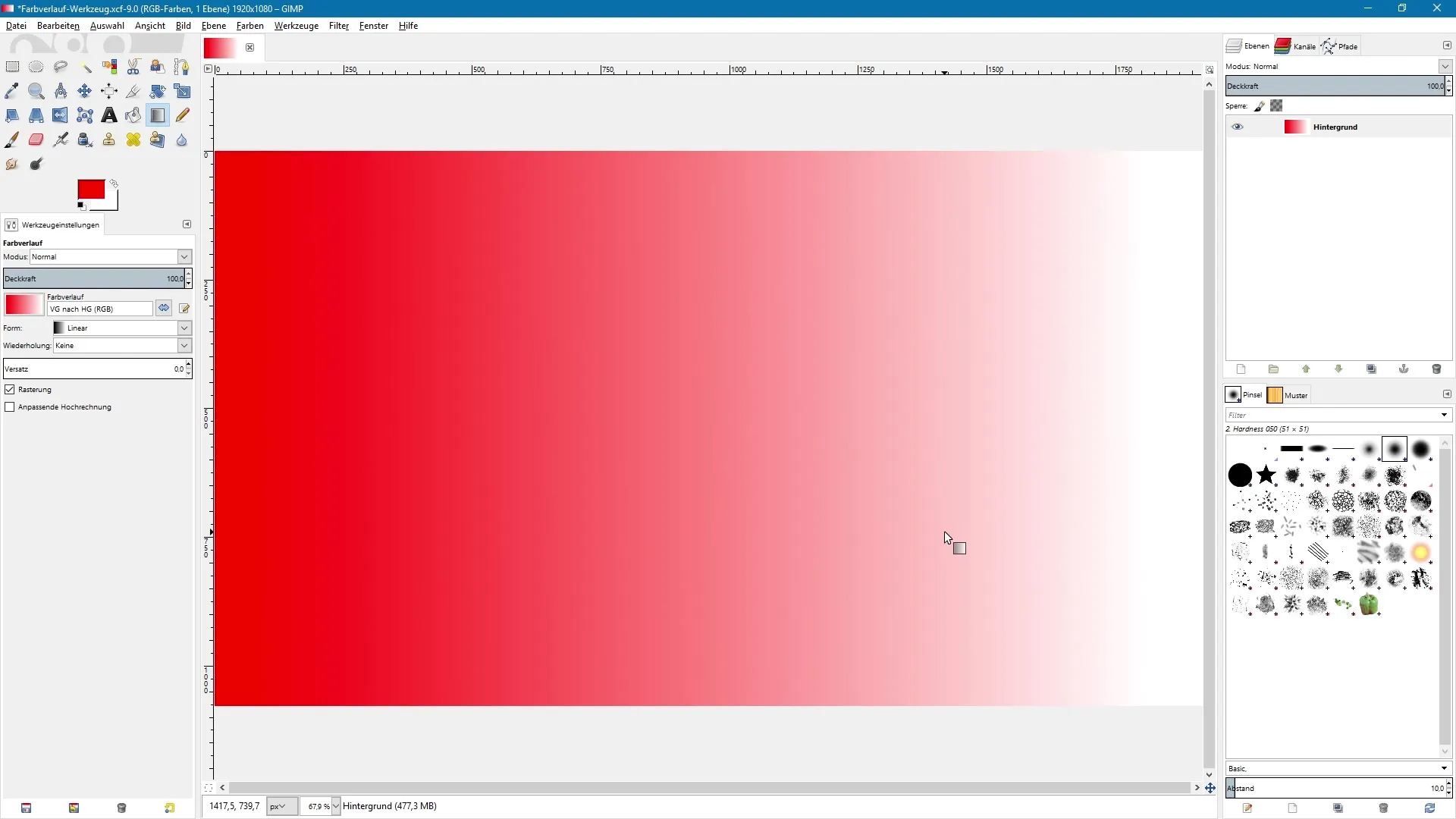
Mengubah Bentuk Gradasi
Saat ini kita memiliki gradasi linier. Klik menu pilihan bentuk gradasi untuk memilih opsi alternatif seperti gradasi radial atau konis. Penyesuaian ini memberikanmu kontrol lebih atas bentuk gradasi warna.
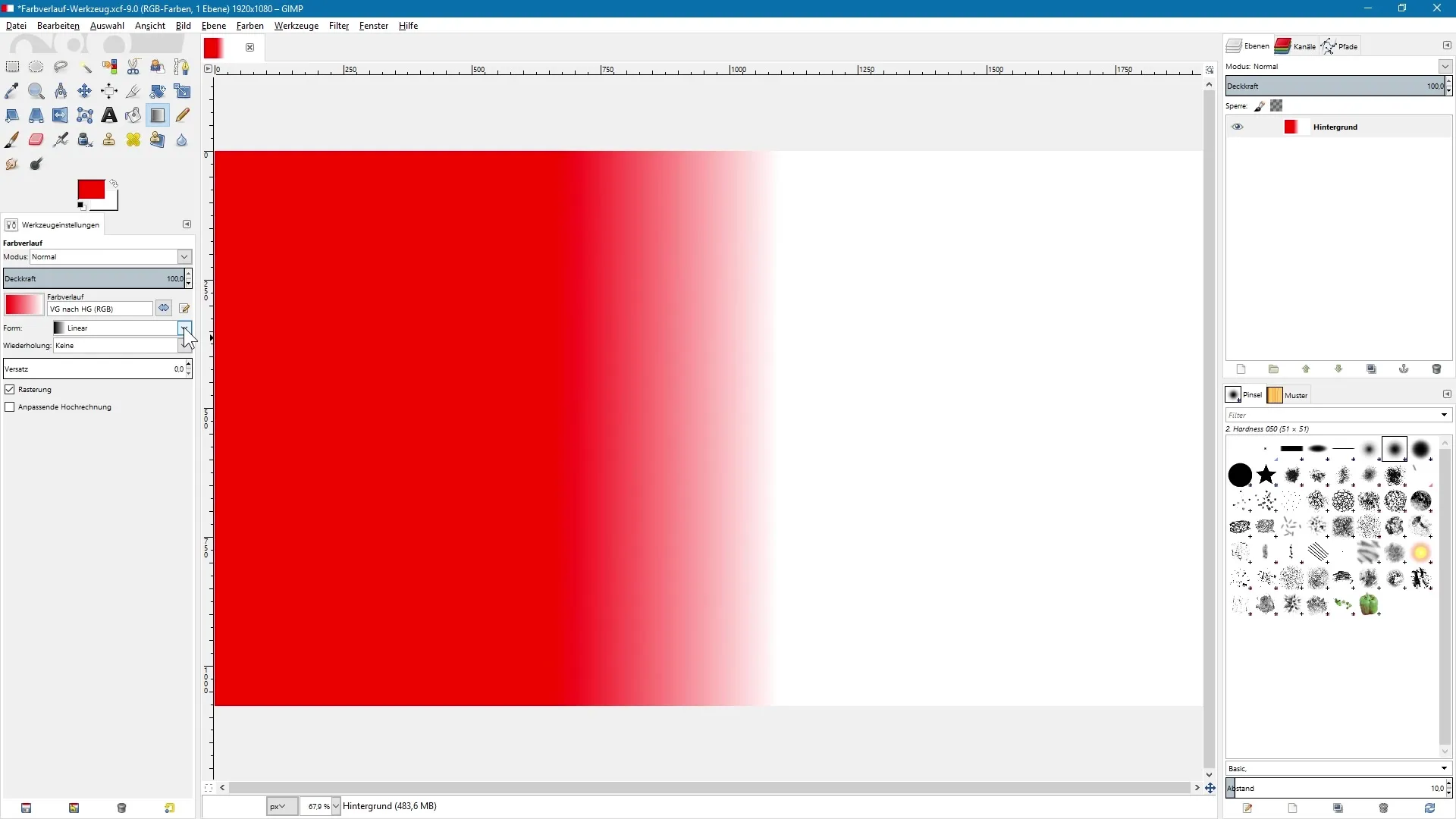
Menghindari Efek Tangga
Jika kamu menerapkan kontras tinggi antarwarna, bisa muncul efek tangga yang tidak sedap dipandang. Aktifkan opsi „Interpolasi adaptif“ untuk meminimalkan efek ini. Ini secara signifikan meningkatkan kualitas gradasi warnamu.
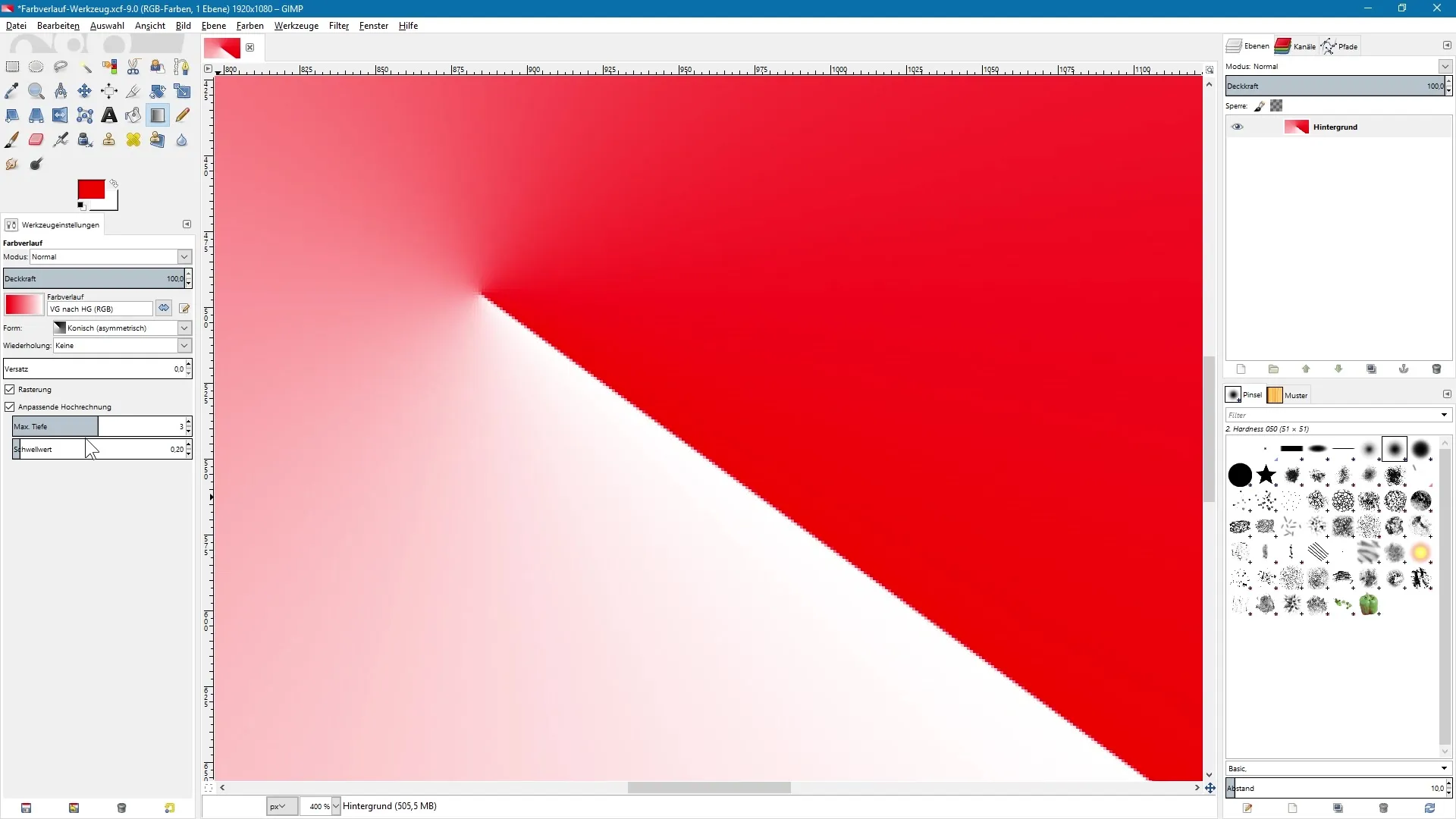
Mengulangi Gradasi
Opsi pengulangan memungkinkanmu melanjutkan gradasi tanpa batas. Kamu dapat memilih berbagai jenis pengulangan, misalnya gelombang gergaji atau segitiga. Fitur ini sangat berguna untuk pola.
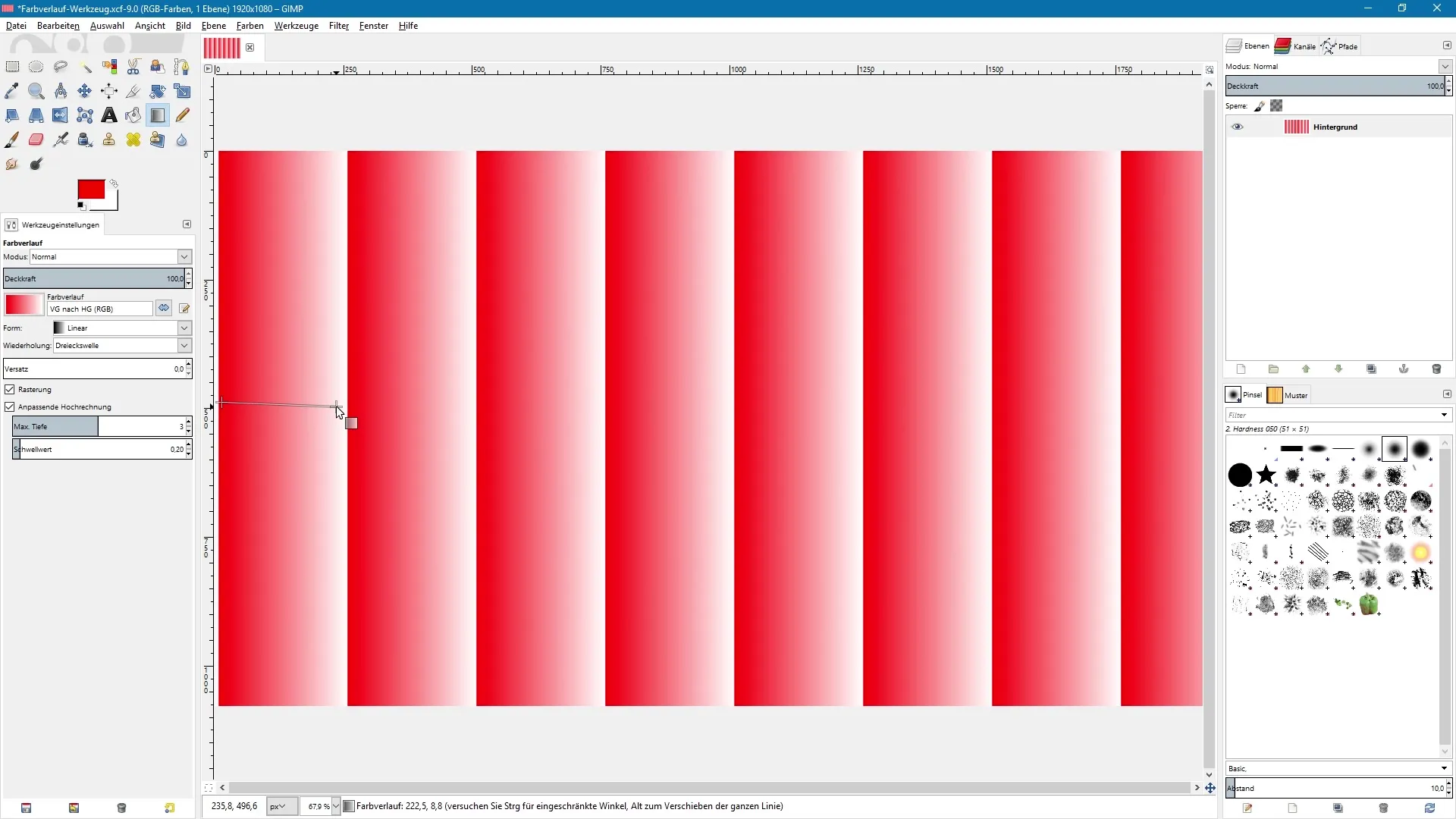
Mengedit Warna dalam Objek
Dengan lapisan transparan yang aktif dan alat gradasi warna yang dipilih, kamu sekarang dapat menerapkan gradasi pada objek tunggal, misalnya lingkaran hitam. Untuk itu, aktifkan ikon „Kunci Kanal Alfa“. Dengan begitu hanya area yang sudah diwarnai yang akan diedit.
Membuat Gradasi Warna Sendiri
Untuk membuat gradasi sendiri, tarik Editor Gradasi. Di sini kamu dapat melakukan berbagai pengaturan yang menentukan nuansa dan intensitas warna. Fitur ini memberimu kebebasan untuk mengembangkan gradasi warna yang unik.
Menyimpan Gradasi Warna
Berikan nama unik pada gradasi yang baru kamu buat dan simpan. Gradasi tersebut kemudian akan ditampilkan dalam daftar presetmu, sehingga kamu dapat menggunakannya kembali kapan saja.
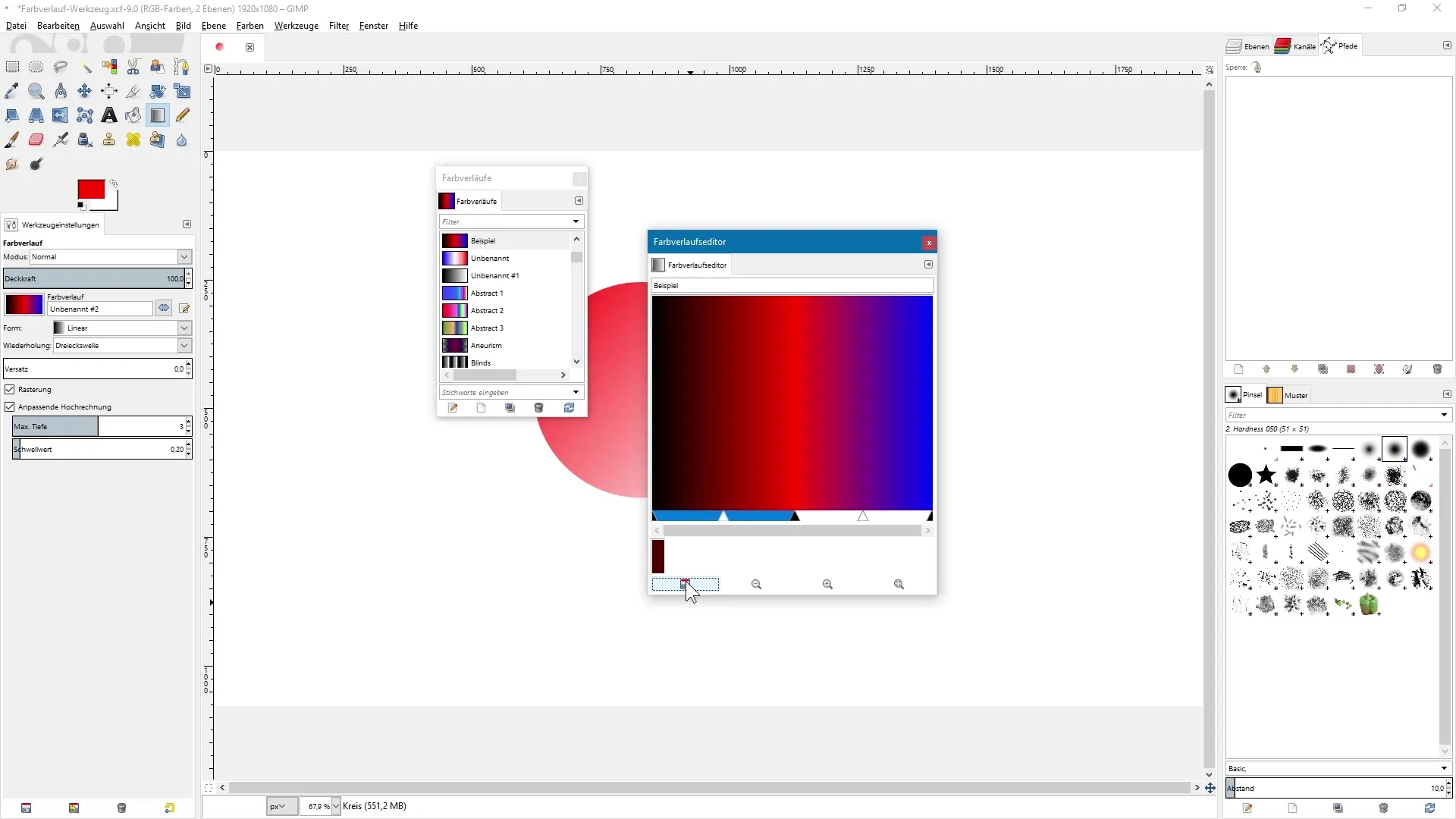
Ringkasan – Menggunakan Alat Gradasi Warna di GIMP secara Efektif
Alat gradasi warna di GIMP menawarkan banyak kemungkinan untuk membuat desain kreatif. Dengan pengaturan dan teknik yang tepat, kamu dapat membuat gradasi warna yang indah dan membiarkan kreativitasmu mengalir. Baik kamu menginginkan transisi sederhana atau pola gradasi yang kompleks, sekarang kamu memiliki pengetahuan yang diperlukan untuk menggunakan alat ini secara efektif.
Pertanyaan yang Sering Diajukan
Apa itu alat gradasi warna di GIMP?Alat gradasi warna memungkinkan pembuatan transisi warna yang halus dalam gambar.
Bagaimana cara membalik gradasi?Kamu dapat membalik gradasi dengan mengklik ikon panah ganda di pengaturan alat.
Bagaimana cara menyimpan gradasi warna sendiri?Klik ikon disket di Editor Gradasi dan beri nama pada gradasimu.
Apa yang harus saya lakukan untuk mengatasi efek tangga?Aktifkan opsi “Interpolasi adaptif” untuk menghindari efek yang tidak diinginkan ini.
Bisakah saya menerapkan gradasi warna pada objek?Ya, dengan mengaktifkan lapisan transparan, kamu dapat menerapkan gradasi warna pada objek tertentu.


